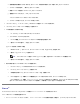Users Guide
d. 使用許諾契約を確認してから「続ける」をクリックし、契約条件に同意したら「同意します」をクリックします。
e. インストール先を選択し、「続ける」をクリックします。
f. 簡易インストール画面で「インストール」をクリックします。
g. 管理者パスワードを入力し、「OK」をクリックします。
ソフトウェアがコンピュータにインストールされます。
h. インストールが完了したら、インストーラを終了します。
2. 「アプリケーション」→「ユーティリティ」にあるプリンタ設定ユーティリティを開きます。
3. 「プリンタ」メニューから「プリンタの追加」を選択します。
4. IP 印刷を使用して印刷する場合
a. 「IP プリンタ」ツールバーのアイコンをクリックします。
b. プリンタの IP アドレスを入力します。
c. 「プリンタ機種」ポップアップメニューからプリンタの製造会社を選択します。
d. 一覧からプリンタを選択し、「追加」をクリックします。
AppleTalk を使用して印刷する場合
a. 「ほかのプリンタ...」をクリックし、ポップアップメニューから「AppleTalk」を選択します。
b. 一覧から「AppleTalk ゾーン」を選択します。
メモ: プリンタネットワーク設定ページの「AppleTalk」欄で、選択するゾーンおよびプリンタを確認します。
c. 一覧からプリンタを選択し、「追加」をクリックします。
5. 以下の手順に従ってプリンタのインストールを確認します。
a. 「アプリケーション」フォルダ内のテキストエディットを開きます。
b. 「ファイル」メニューで「プリント」を選択します。
c. 「印刷部数と印刷ページ」ポップアップメニューから「一覧」を選択します。
d. 「エラー報告グループ」の欄にプリンタ機種の正しい PPD が表示されていれば、セットアップは完了です。
「エラー報告グループ」の欄に「Generic PostScript プリンタ」が表示されている場合は、プリントセンターまたはプリンタ設
定ユーティリティのプリンタリストからプリンタを削除し、手順に従ってもう一度プリンタを設定します。
Linux
®
プリンタソフトウェアパッケージとインストール手順は Drivers and Utilities CD に収録されています。
Linux へのインストール手順を起動するには
1. Drivers and Utilities CD をセットします。 Drivers and Utilities CD が自動的に起動した場合は、[Cancel]をクリックします。